В Windows 10 нет простого способа настроить расстояние между значками на рабочем столе, как это было раньше в Windows 7. Здесь вы можете перейти в раздел Персонализация , выбрать Цвет окна. , а затем нажмите Изменить дополнительные настройки внешнего вида .
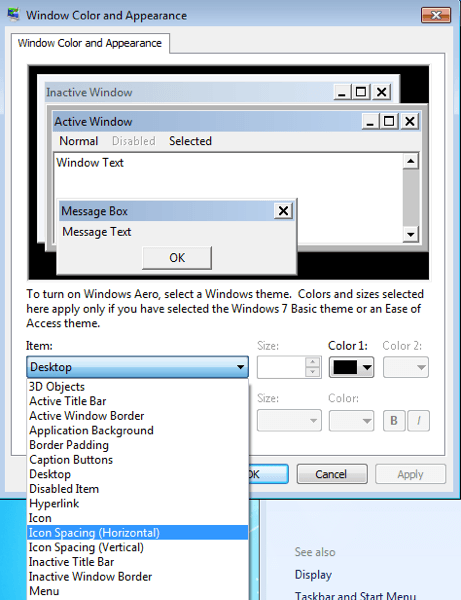
Затем появится диалоговое окно Цвет и внешний вид окна выше, и вы сможете настроить все виды настроек. К сожалению, в Windows 10 этого нет. Вместо этого, если вы хотите изменить некоторые из этих настроек, например Расстояние между значками (по горизонтали) или Расстояние между значками (по вертикали) , вам придется редактировать реестр!
Изменить расстояние между значками на рабочем столе
Прежде чем сделать это, убедитесь, что вы установили сделать резервную копию реестра на случай, если что-то пойдет не так. Я попробовал это на своей машине, и это работает очень хорошо. Обратите внимание, что вам нужно будет выйти и снова войти в систему после изменения значений в реестре, чтобы увидеть изменения.
Вам необходимо открыть редактор реестра в Windows 10, нажав «Пуск» и введя regedit .
Затем перейдите к следующему разделу реестра:
HKEY_CURRENT_USER\Control Panel\Desktop\WindowMetrics
![]()
Здесь вы увидите два значения: IconSpacing и IconVerticalSpacing . По умолчанию они имеют нечетное число -1125. Вы можете настроить горизонтальный интервал, изменив значение IconSpacing. Диапазон значений от -480 до -2730. При значении -480 будет меньше горизонтального пространства, а при -2750 — больше.
Обратите внимание, что на самом деле это не пространство между значками на рабочем столе. Это пространство рамки для значка на рабочем столе. Вот что я имею в виду:
![]()
Как вы можете видеть выше, я изменил значение IconSpacing на -2000. Это означает, что ширина ограничивающей рамки вокруг каждого значка увеличивается, но фактическое расстояние между значком и рамкой очень мало. Поэтому, если вы выберете меньшее значение, например -500, текст фактически будет обрезан:
![]()
По какой-то причине клавиша вертикального интервала работает немного по-другому. На самом деле это не увеличивает площадь ограничивающей рамки, а вместо этого увеличивает фактическое пространство между значками. Вот что я имею в виду:

Как видите, все ограничивающие рамки маленькие, но фактическое пространство между значками увеличилось, когда я изменил значение IconVerticalSpacing на -2000. Вы также можете возиться с другими значениями под ключом WindowMetrics. Например, я изменил BorderWidth на 25 вместо -15. Это делает границу любого окна 25 пикселей! Диапазон значений здесь составляет от 0 до 50 пикселей. Отрицательные числа — это другой метод расчета, называемый твипами, о котором вам не нужно беспокоиться при использовании этой настройки..
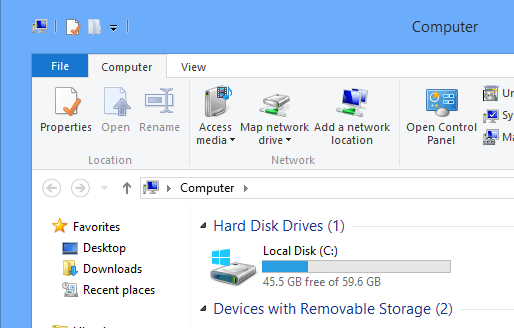
Взгляните на мою огромную рамку в Проводнике на Windows 10! Как я уже сказал, убедитесь, что вы сделали резервную копию своей системы, прежде чем делать это. Здесь вы можете настроить множество параметров рабочего стола, и у Microsoft даже есть ссылка, которая расскажет вам, что делает каждое значение:
http://technet.microsoft.com/en-us/library/cc951790.aspx
Несмотря на то, что в Windows 10 нет графического интерфейса для настройки внешнего вида, как в Windows 7, вы все равно можете сделать это самостоятельно через реестр и немного поэкспериментировать. Если вам удалось что-то настроить с помощью этих ключей реестра, оставьте комментарий и сообщите нам. Наслаждайтесь!.